آیا تاکنون با خطای macOS Cannot Verify That This App Is Free From Malware مواجه شده اید؟ گاهی اوقات مک شما به شما اجازه نمی دهد برنامه ای را باز کنید زیرا نمی تواند تأیید کند که این برنامه عاری از بدافزار است. هنگامی که می دانید ایمن است، در اینجا نحوه عبور از آن آورده شده است.
Mac شما دارای بسیاری از ویژگی های امنیتی داخلی است که شما، دستگاه و داده های خصوصی شما را ایمن نگه می دارد. دروازهبان اپل تنها یک لایه مهم حفاظتی است.
اگر تا به حال سعی کرده باشید برنامهای را از یک توسعهدهنده ناشناس راهاندازی کنید، یک هشدار امنیتی میبینید که میگوید برنامه «باز نمیشود زیرا توسعهدهنده تأیید نمیشود». پیام دیگری مبنی بر اینکه “macOS نمی تواند تأیید کند که این برنامه از بدافزار عاری است” همراه اول است.
هشدارها مهم هستند، اما گاهی اوقات باز کردن نرم افزارهای مسدود شده هنوز ایمن است. بیایید در مورد چگونگی دور زدن دروازهبان همیشه هوشیار اپل بحث کنیم.
فهرست محتوا
آیا باز کردن برنامه ای که macOS نمی تواند تأیید کند، ایمن است؟
اگر توسعهدهندگان میخواهند محصولاتشان با Gatekeeper خوب بازی کند، باید نرمافزار را برای تأیید محضری به اپل ارسال کنند. پس از ارسال، برنامه ها و سایر اجزای مربوطه تحت یک فرآیند بازرسی خودکار قرار می گیرند. هدف این است که اطمینان حاصل شود که نرم افزار عاری از بدافزار و هر کد مشکوک دیگری است.
برنامههایی که فرآیند تأیید اسناد رسمی را پشت سر میگذارند، عموماً باز شدنی ندارند و توجه Gatekeeper را به خود جلب نمیکنند. با این حال، همه توسعه دهندگان معتبر نرم افزار خود را برای آزمایش به اپل ارسال نمی کنند، به این معنی که برنامه های کاربردی بی گناه اغلب در شبکه امنیتی macOS گرفتار می شوند.
هنگامی که با هشدار Gatekeeper مواجه میشوید، باید یک سوال مهم از خود بپرسید: آیا میدانید آیا باز شدن برنامه امن است یا خیر؟
چگونه بفهمیم یک برنامه دانلود شده از یک برنامه نویس تایید نشده ایمن است یا خیر
دانستن اینکه آیا نرم افزار واقعاً ایمن است برای باز کردن مشکل است، اما می توانید از چندین مرحله برای کمک به نتیجه گیری استفاده کنید. کلید اعتماد به نفس تحقیق است. شما باید:
- بررسی کنید که برنامه از منبع معتبری تهیه شده باشد
- درباره تاریخچه توسعه دهنده تحقیق کنید
- اطمینان حاصل کنید که نرم افزار شناخته شده و قابل اعتماد است
- درباره مشکلات گزارش شده در مورد محصول تحقیق کنید
در حالی که برای تعیین ایمنی یک برنامه روشی بیخطر نیست، اما تحقیق میتواند به شما در تصمیمگیری آگاهانه کمک کند. اگر نرمافزار برای دلخواه شما خیلی ناقص به نظر میرسد، باید برنامه را حذف کنید و ادامه دهید.
هم چنین بخوانید: راهکارهای رفع خطای 4302 تصاویر در مک
نحوه رفع مشکل macOS cannot verify that this app is free from malware
وقتی صحبت از کنار گذاشتن امنیت به میان می آید، چند گزینه پیش رو دارید. اغلب، سریعترین و سادهترین راه برای راهاندازی یک برنامه از یک توسعهدهنده ناشناس، استفاده از روش Control-click است. در اینجا نحوه عملکرد آن آمده است:
- برنامه ای را که می خواهید راه اندازی کنید، کنترل کنید.
- از منو گزینه Open را انتخاب کنید.
- دوباره روی Open در کادر هشدار امنیتی کلیک کنید.
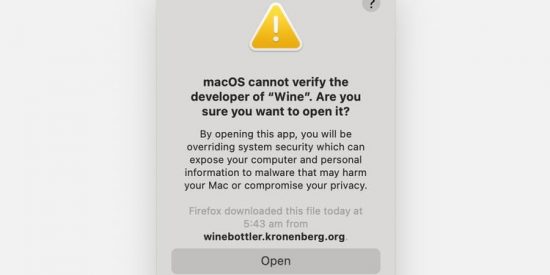
در بیشتر موارد، استفاده از این روش شما را با کمترین سر و صدا از Gatekeeper عبور می دهد. اگر ترجیح می دهید راه طولانی را طی کنید، می توانید برنامه مسدود شده را از تنظیمات برگزیده Security & Privacy خود مجاز کنید. در اینجا توضیح داده ایم که انجام این کار چگونه است:
- به System Preferences > Security & Privacy بروید.
- روی تب General کلیک کنید.
- هشدار امنیتی را در قسمت Allow apps downloaded from بررسی کنید.
- قفل امنیتی را باز کنید.
- روی Open Anyway کلیک کنید.
- هنگامی که با هشدار امنیتی دیگری از شما خواسته شد، روی Open کلیک کنید.
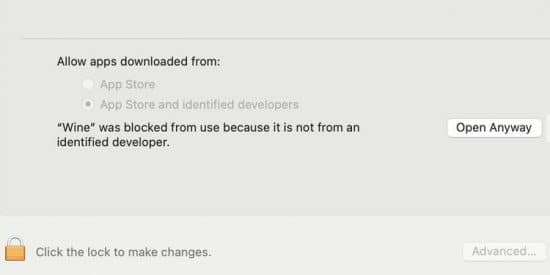
از Security & Privacy، همچنین میتوانید تنظیمات Gatekeeper خود را تغییر دهید تا به برنامههای دانلود شده از اپ استور یا از اپ استور و توسعهدهندگان مشخص اجازه داده شود.
اگر فکر می کنید macOS بیش از حد محافظ است، می توانید Gatekeeper را با استفاده از دستور ترمینال غیرفعال کنید، اما ما انجام این کار را بدون دلیل موجه توصیه نمی کنیم. در بیشتر موارد، مگر اینکه اپل یک نرمافزار را واقعاً مخرب تشخیص داده باشد، روشهای بای پس استاندارد باید برای راهاندازی هر برنامه ناشناس کافی باشد.
امنیت در macOS مهم است
Gatekeeper یکی از خطوط قابل مشاهده تر دفاع بدافزار موجود در macOS است. حتی زمانی که آزادانه ترین تنظیمات را انتخاب می کنید، یک جعبه هشدار همچنان از باز کردن نرم افزارهایی که تحت فرآیند بازرسی دقیق اپل قرار نگرفته اند، جلوگیری می کند. با این حال، میتوانید با گامهای درست، بهراحتی و بهاندازه کافی از جهنده دور بزنید.
امنیت مهم است، اما گاهی اوقات برخی از ویژگی های macOS ممکن است کمی بیش از حد محافظت کننده به نظر برسند. قبل از اتخاذ هر گونه تصمیم بالقوه خطرناک، باید مطمئن شوید که نرم افزاری که می خواهید باز کنید، ایمن است. اگر برنامه تمیز به نظر میرسد، میتوانید مؤدبانه از Gatekeeper بخواهید کنار بایستد.
